Ứng dụng Settings (cài đặt) sẽ giúp bạn dễ dàng tăng hoặc giảm kích thước
Ngày nay, công nghệ thông tin phát triển, kéo theo đó là những thói quen của con người dần được hình thành trong xã hội hiện đại. Chúng ta hay đọc báo, cập nhật tin tức trên các thiết bị điện thoại thông minh có kết nối internet.
Nói chung, phông chữ trên iPhone và iPad khá rõ nét và dễ đọc. Tuy nhiên, cũng không ít lần chúng ta gặp khó khăn với cỡ chữ mặc định, đặc biệt là những người lớn tuổi, mắt đã kém và hay mỏi. Lúc này, bạn sẽ nghĩ đến việc điều chỉnh tăng cỡ chữ để dễ đọc và dễ theo dõi hơn.
Ứng dụng Settings (cài đặt) sẽ giúp bạn dễ dàng tăng hoặc giảm kích thước phông chữ trên thiết bị iOS. Đây là một trong những tính năng trợ năng của iPhone.
Cách tăng cỡ chữ trên iPhone hoặc iPad
Để tăng cỡ chữ trên iPhone hoặc iPad, bạn hãy làm theo những thao tác đơn giản dưới đây:
Bước 1: Mở ứng dụng Settings (cài đặt) trên iPhone.
Bước 2: Chọn General (cài đặt chung) > Accessibility (trợ năng).
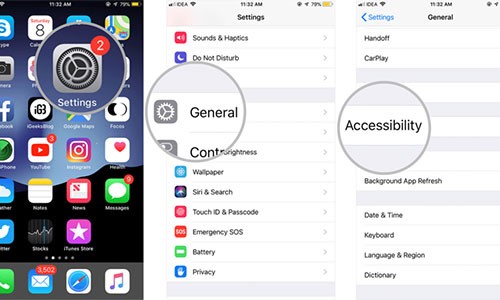 |
| Bước 3: Chọn Larger text (chữ lớn hơn). |
Bước 4: Kéo thanh trượt A nằm ở cạnh dưới cùng của màn hình để tăng hoặc giảm cỡ chữ. Kích thước phông chữ trong phần mô tả sẽ xấp xỉ kích thước phông chữ bạn thấy trên các ứng dụng và cài đặt trên iPhone/iPad.
Bước 5: Nếu cỡ chữ đã thay đổi vẫn chưa đủ lớn, hãy bật công tắt tại tùy chọn Larger accessibility sizes (kích cỡ trợ năng lớn hơn). Lúc này, bạn sẽ thấy thanh trượt giờ đây cung cấp thêm nhiều tùy chọn cỡ chữ lớn hơn. Hãy trượt nó cho đến khi cỡ chữ đạt kích thước thoải mái nhất với bạn.
Lưu ý: Ngoài việc tăng cỡ chữ, bạn cũng có thể in đậm chữ để chúng dễ đọc hơn.
Theo Nguyệt Hà/ Đời sống plus